Ako používať laserovú a atramentovú tlačiareň: návod
V dnešnom svete by mal každý vedieť, ako používať tlačiareň. Toto užitočné zariadenie umožňuje tlačiť dokumenty, textové informácie, obrázky a fotografie. Aby ste mohli využívať všetky výhody takejto techniky, musíte ju správne pripojiť a nakonfigurovať, ako aj porozumieť funkciám práce.

Prípravné činnosti
Pred použitím tlačiarne ju musíte správne pripojiť k počítaču, nainštalovať ovládač a nakonfigurovať všetky prevádzkové parametre. Iba v tomto prípade bude zariadenie fungovať efektívne a nesmie zlyhať.
Pripojenie zariadenia
Akákoľvek tlačiareň (atramentová alebo laserová) bude fungovať dobre, ak bude správne pripojená k počítaču. Na vykonanie tejto práce musíte rozmotať všetky káble, ktoré sú pripojené k zariadeniu, a odstrániť vymeniteľné časti z obalu.
postup:
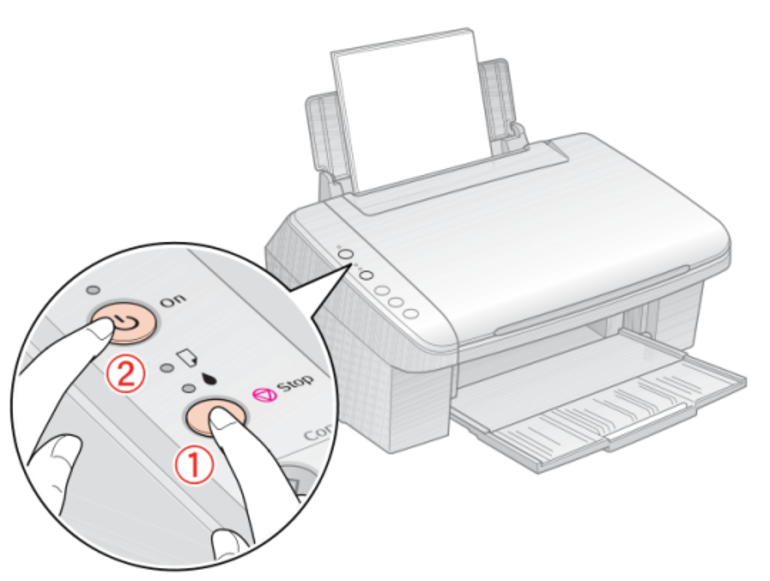
- Inštalujte tlačiareň na vodorovný povrch. Pri výbere miesta je potrebné zohľadniť nielen preferencie používateľa, ale aj dĺžku všetkých káblov. Väčšina moderných zariadení má otváracie veko alebo výsuvný otvor na papier. Toto by sa malo zohľadniť aj pri výbere miesta inštalácie.
- Napájacie káble sú pripojené k elektrickej sieti.
- Jeden koniec obojsmerného kábla USB je vložený do príslušnej zásuvky na zadnej strane tlačiarne a druhý koniec do počítača.
- Zapnite počítač.
- Na ovládacom paneli stlačte tlačidlo napájania na tlačiarni.
Inštalácia ovládača
Proces používania tlačového zariadenia si vyžaduje stiahnutie špeciálneho softvéru (ovládačov). Je to nevyhnutné, aby operačný systém počítača mohol rozpoznať pripojené zariadenie.
Proces inštalácie:
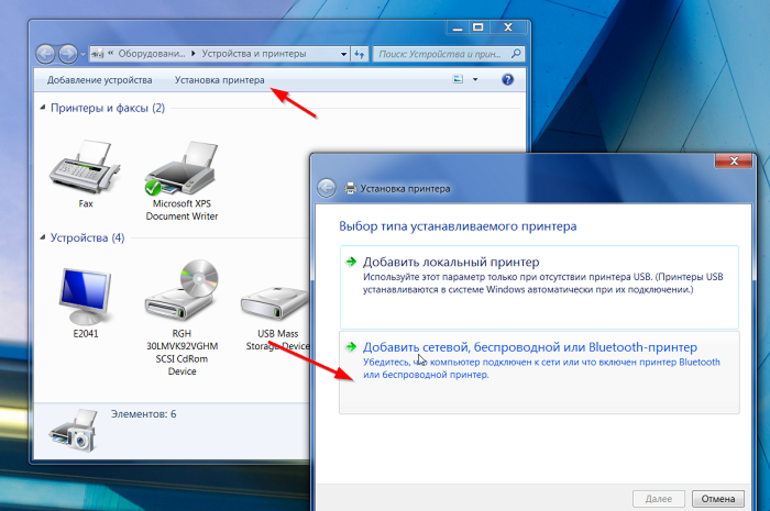
- Zapnite počítač.
- Vezmite inštalačný disk dodaný so zariadením a vložte ho do jednotky.
- Po niekoľkých sekundách sa na obrazovke objaví okno softvéru tlačiarne. V ňom vyberte „Inštalácia“.
- Na otvorenej stránke sú označené tie prvky programu, ktoré chcete nainštalovať. Odborníci odporúčajú zvoliť možnosť „Všetci vodiči“.
- Potvrďte, že ste sa oboznámili s licenčnou zmluvou kliknutím na tlačidlo „Ďalej“.
- Zapnite tlačiareň a kliknite na „OK“.
- Čaká sa na dokončenie procesu inštalácie.
- Reštartujte počítač.
Všetci známi výrobcovia tlačiarní (Samsung, Epson, Canon, Brother a ďalší) vytvárajú jedinečné ovládače, ktoré sú vhodné iba pre konkrétny model zariadenia. Odborníkom sa preto neodporúča stratiť alebo poškodiť inštalačný disk. Ak k tomu dôjde, musíte hľadať softvérové prvky na internete.
Nastavenie zariadenia
Po pripojení tlačiarne musíte vykonať nastavenie tlače. Ak to chcete urobiť, zapnite zariadenie a vykonajte niekoľko jednoduchých krokov.
Pokyny krok za krokom:
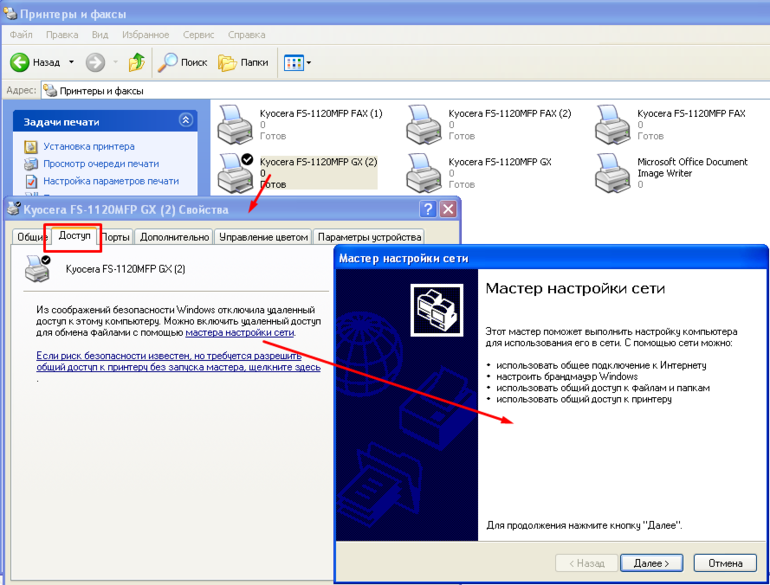
- Na počítači kliknite na tlačidlo „Štart“.
- V otvorenej ponuke vyhľadajte položku „Ovládací panel“.
- Po kliknutí na toto tlačidlo sa otvorí okno, v ktorom vyberú časť „Tlačiarne“.
- Používateľ bude vyzvaný, aby vybral zariadenie, ktoré sa použije ako predvolené. Z dostupných možností nájdite názov pripojenej tlačiarne.
- Uložte zmeny stlačením tlačidla „OK“.
Ak všetky kroky vykonáte správne, názov zariadenia sa zobrazí v zozname zariadení pripravených na prevádzku. Ak ju chcete otestovať, musíte vytlačiť skúšobnú stránku. Ak to chcete urobiť, vykonajte nasledujúce kroky:
- Pravým tlačidlom myši kliknite na ikonu tlačiarne.
- V zobrazenom zozname vyberte časť „Vlastnosti“.
- V nej otvorte záložku „Všeobecné“.
- Nájdite tlačidlo „Testovať tlač“ a kliknite naň pomocou myši.
Ak bola tlač úspešná a výsledok vyhovuje používateľovi, môžete zariadenie začať používať.
Prevádzkový proces
Každý sa môže naučiť, ako správne používať tlačiareň. Obsluha tohto zariadenia je veľmi jednoduchá, takže dokonca aj teenager bude môcť študovať všetky jeho vlastnosti.
Tlač dokumentu
V spoločnostiach Canon, Samsung, Epson a ďalších populárnych tlačiarňach sa proces tlače dokumentu vykonáva rovnakým spôsobom. Text alebo obrázok môžete preniesť na papier dvoma jednoduchými spôsobmi: pomocou grafického alebo textového editora (napríklad Microsoft Word), kontextovej ponuky. Prvá možnosť sa považuje za najpohodlnejšiu, preto ju používa väčšina používateľov.
Etapy tlače:

- Otvorte súbor s obrázkom alebo textom.
- Kliknite na ikonu programu v ľavom hornom rohu a prejdite do hlavnej ponuky.
- Nájdu položku „Súbor“.
- V nej vyberte podpoložku „Tlač“.
- Otvorí sa nové okno, kde vyberiete zariadenie, ktoré chcete použiť na tlač.
- Zadajte čísla strán, ktoré sa majú vytlačiť.
- Uveďte počet požadovaných kópií dokumentu.
- Vyberte kvalitu a typ tlače a tiež nastavte typ papiera (ak je to potrebné).
- Vložte požadovaný počet listov do špeciálneho zásobníka alebo podávača papiera.
- Kliknite ľavým tlačidlom myši na tlačidlo „OK“.
- Počkajte niekoľko sekúnd, kým sa tlačiareň dokončí.
Ak je zariadenie pripojené k počítaču správne nakonfigurované, môžete dokument vytlačiť bez spustenia grafického alebo textového editora. Táto možnosť bude užitočná pre veľké objemy práce.
Algoritmus akcií:
- Nájdite požadovaný dokument a kliknite naň pravým tlačidlom myši.
- V zobrazenej kontextovej ponuke vyberte položku „Tlačiť“.
- V okne, ktoré sa otvorí, nastavte parametre procesu.
- Kliknite na tlačidlo „OK“.
Vkladanie papiera
Aby tlačiareň pracovala hladko, musíte neustále doplňovať zásoby papiera. V opačnom prípade sa zariadenie automaticky zastaví a zobrazí chybu. Aby ste tomu zabránili v atramentovej tlačiarni, musíte urobiť nasledujúce kroky:

- K podávaču papiera je pripevnený špeciálny stojan, ktorý drží hárok vo zvislej polohe.
- Bočné vodiace lišty sa posúvajú od seba, až kým medzi nimi nezapadne papier požadovanej veľkosti. V tomto prípade by medzera medzi fólií a konštrukčným prvkom mala byť minimálna.
- Vezmite správne množstvo papiera a zarovnajte ho okolo okrajov.
- Celé balenie sa vkladá do podávača stranou nahor, na ktorú chcete vytlačiť obrázok alebo text.
- Vytiahnite odkladací zásobník. V niektorých modeloch (napríklad Canon Pixma) chýba, preto sa namiesto tejto časti odporúča nahradiť akýkoľvek rovný povrch.

Vkladanie papiera do laserovej tlačiarne nastáva iným spôsobom. Je to kvôli konštrukčnému znaku takého zariadenia a odlišnému tlačovému princípu.
Stiahnuť objednávku:

- Otvorte kryt tlačiarne.
- Zarážka papiera sa posunie do koncovej polohy.
- To isté urobte s bočnými vodidlami.
- Vezmite balenie papiera a skontrolujte, či neobsahuje lepivé listy.
- Zarovnajte okraje a listy vložte do zásobníka.
- Bočné vodiace lišty sa posúvajú, až kým nezablokujú celé balenie. Tieto konštrukčné prvky by nemali listy silne komprimovať.
- Rovnaká akcia sa vykonáva s obmedzovačom.
- Zatvorte kryt zariadenia.
Vybratie a výmena kazety
Počas prevádzky tlačiarne bude potrebné pravidelne dopĺňať nielen papier, ale aj atrament. Na vykonanie tejto práce musíte poznať správny algoritmus akcií. Inak môže dôjsť k poškodeniu tlačovej hlavy zariadenia.
Postup výmeny kazety v atramentovej tlačiarni:

- Zapnite zariadenie a otvorte jeho horný kryt.
- Počkajte niekoľko sekúnd, kým sa tlačová hlava nepresunie do strednej polohy.
- Má ochranný kryt, ktorý sa otvorí stlačením špeciálnej páky.
- Staré hniezda z hniezda sa vyberú a odložia.
- Predbalené nové kazety sú odlepené.
- Sú zasunuté do hniezd a upevnené zaskakovacím vekom.
- Horný kryt zariadenia je zatvorený a čaká na okamih, keď sa tlačová hlava vráti do pôvodnej polohy.
V prípade laserovej tlačiarne zostáva všeobecný princíp výmeny kazety nezmenený. Zároveň existuje niekoľko dôležitých nuancií, ktoré musí vedieť každý majiteľ takéhoto zariadenia.
postup:

- Otvorte horný kryt tlačiarne.
- Nájdite kazetu a posuňte ju v smere šípky vyznačenej na puzdre.
- Rozbaľte novú fľašu s atramentom a pretrepte.
- Ochrannú pásku potiahnite v horizontálnom smere.
- Kazeta je vložená do štrbiny a pohybuje sa úplne.
- Zatvorte kryt zariadenia.
Možné chyby
Počas prevádzky tlačiarne sa môžu vyskytnúť chyby. Väčšina z nich môže byť stanovená nezávisle, bez zapojenia servisných špecialistov.
Najčastejšie problémy a riešenia:


- Papier je zaseknutý. Táto chyba sa najčastejšie vyskytuje v dôsledku vniknutia cudzích predmetov do zásobníka alebo podávača. V takom prípade musíte okamžite prerušiť tlač a odstrániť všetky nepotrebné. Okrem toho budete musieť vyčistiť valčeky od zvyškov papiera.
- Zariadenie zachytáva viac ako jeden hárok. Tento problém sa vyskytuje pri používaní papiera nízkej kvality alebo pri lepení listov (kvôli vysokej vlhkosti v miestnosti). Aby ste tomu predišli, stačí papier pred vložením do zásobníka alebo podávača pretrepať a prevrátiť.
- Kvalita tlače sa znížila. Vo väčšine prípadov je tento problém prítomný v atramentových tlačiarňach. Vyskytuje sa v dôsledku nedostatku atramentu, zlej kvality nainštalovanej kazety, upchatia kanálov v tlačovej hlave. Prvé dve chyby možno odstrániť výmenou atramentovej kazety a tretiu pomocou funkcie hĺbkového čistenia.
- Nesprávne vykreslenie farieb. Ak majú vytlačené obrázky neprirodzený odtieň, problém by sa mal hľadať v tlačovej hlave. Táto situácia môže nastať v dôsledku zaschnutia atramentu alebo v prípade, že nie je dostatok atramentu. Najlepším riešením je použitie funkcie Deep Clean.
- Tlačiareň je prerušovaná. V takom prípade musíte skontrolovať pripojenie. Niekedy sa tento problém vyskytuje z dôvodu dlhého kábla pripojujúceho tlačiareň k počítaču.
Užitočné tipy
Aby tlačiareň pracovala dlhšiu dobu, je potrebné pravidelne monitorovať jej stav a odstraňovať všetky poruchy. Okrem toho je potrebné vziať do úvahy odporúčania odborníkov, ktorí nielenže pomôžu predĺžiť životnosť zariadenia, ale tiež znížia pravdepodobnosť porúch.
Dôležité tipy:

- Ak chcete predĺžiť dobu odstávky, zatvorte zásobník papiera. Táto jednoduchá akcia pomôže zabrániť vniknutiu prachu a akýchkoľvek cudzích predmetov do zariadenia.
- Neumiestňujte tlačiareň do blízkosti okna alebo zdroja tepla.
- Odborníci odporúčajú používať iba vysokokvalitný atrament a papier. Ak si kúpite lacný spotrebný materiál, zníži sa kvalita tlače a zvýši sa riziko poruchy zariadenia.
- Maximálny počet strán vytlačených v rade by nemal prekročiť 50 kusov. V opačnom prípade dôjde k zvýšenému zaťaženiu tlačiarne, čo povedie k rýchlemu opotrebeniu jej častí.
- Životnosť zariadenia priamo závisí od frekvencie čistenia. Túto operáciu je možné vykonať iba pri vypnutom zariadení.
- Na počítači musíte uložiť kópiu súboru ovládača.Pomôže to v prípade straty inštalačného disku a inde nenájdete softvér.
- Vymeňte kazetu iba vtedy, keď je zariadenie zapnuté. Z tohto dôvodu by sa malo postupovať mimoriadne opatrne. Aby nedošlo k úrazu elektrickým prúdom, je zakázané vykonávať akékoľvek manipulácie s mokrými rukami.
Ak sa chcete naučiť, ako používať tlačiareň, nemusíte absolvovať univerzitu alebo navštevovať špeciálne kurzy. Stačí si preštudovať návod na použitie pomôcky a uviesť získané poznatky do praxe.
- Ako si vybrať vysávač so zreteľom na vlastnosti domu a nátery?
- Na čo sa zamerať pri výbere dodávky vody
- Ako rýchlo vytvoriť pohodlie doma - tipy pre ženy v domácnosti
- Ako si vybrať dokonalý televízor - užitočné tipy
- Na čo sa zamerať pri výbere žalúzií
- Čo by mala byť bežecká obuv?
- Aké užitočné veci si môžete kúpiť v železiarstve
- Iphone 11 pre max recenziu
- Než iPhone je lepší ako smartfóny s Androidom



